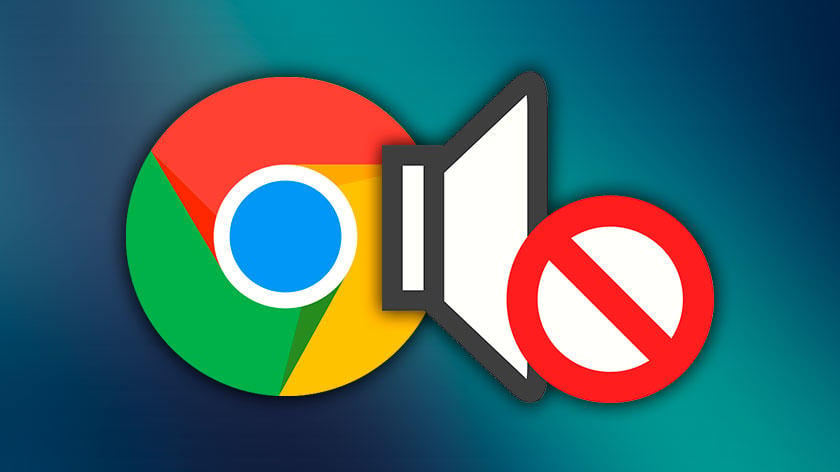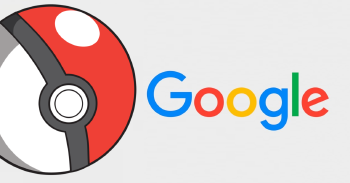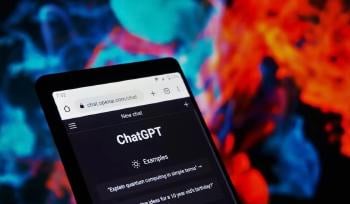Una de las aplicaciones que más utilizamos a diario en el ordenador y en el móvil es Google Chrome, el más famoso y extendido navegador que no deja de sumar y de cambiar opciones con tal de dar respuesta a las necesidades de los usuarios. Uno de los mayores problemas que aprecian hasta ahora tenía que ver con la imposibilidad de silenciar pestañas en Google Chrome, lo que podía convertirse en un molesto problema.
Anteriormente teníamos que recurrir a extensiones del navegador con las que conseguir nuestro propósito, pero ahora por suerte y con las últimas actualizaciones podemos poner bajo control el sonido de las pestañas de Google Chrome en cuestión de segundos. También es importante que sepamos cómo acabar con el sonido de las notificaciones de Google Chrome y para ello es importante saber controlarlas.
Cómo silenciar pestañas de Google Chrome en ordenador
El método para conseguir silenciar las pestañas de Google Chrome nos obliga a hacerlo de forma individual, aunque sin embargo el tiempo que dedicamos a ello es mínimo. Lo mejor de todo es que una vez que silenciamos una web con Google Chrome, no vamos a tener que repetir jamás el proceso y ningún apartado de la página web no nos volverá a molestar.
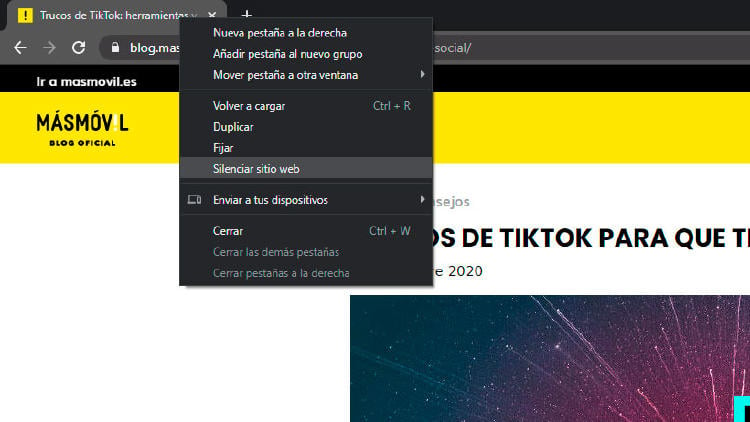
También te puede interesar: Cómo descargar stories de Instagram
Para llevar a cabo la opción de silenciar pestañas en Google Chrome tan solo tenemos que dirigirnos en nuestro ordenador con el ratón a la pestaña en cuestión, concretamente la parte superior donde aparecen las diferentes pestañas.
Aquí pulsaremos con el botón derecho del ratón y entre las opciones que aparecen, vamos a escoger silenciar el sitio web. Con esto ya habremos hecho todo lo necesario y podremos olvidarnos de molestos sonidos de este sitio web.
Desactivar notificaciones en el ordenador
Sin embargo, aunque silenciar páginas web es rápido y sencillo, no es igual con las notificaciones. Este apartado funciona aparte y tendremos tenerlo muy en cuenta cuando un sitio web nos envíe notificaciones a menudo y no queremos que esto siga sucediendo. Par configurarlo, en esta ocasión lo que haremos es seguir estos pasos:
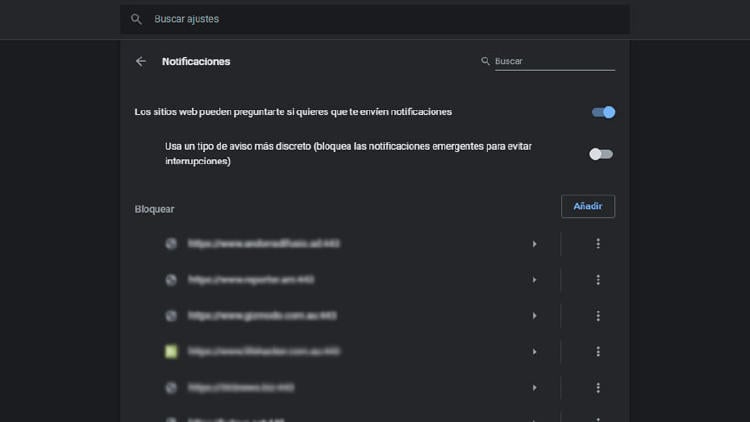
- Tocamos sobre los tres puntos de la parte superior derecha de Google Chrome.
- Entramos en Configuración.
- Bajamos hasta encontrar Configuración de sitios web.
- Aquí nos situamos en Notificaciones.
En este punto podemos ir quitando o dando permisos a cada sitio web, pero si no queremos que la webs nos vuelvan a preguntar para enviar notificaciones, solamente hay que desactivar la primera opción y no volveremos a recibir alertas de este tipo en las nuevas webs que visitemos.
Silenciar y desactivar sonidos de Google Chrome en el móvil
A diferencia de lo que hemos podido ver en el ordenador, los móviles no nos permiten la opción de silenciar pestañas o sitios webs rápidamente. En este caso para poder silenciarlos, nos basaremos en los controles de volumen del smartphone Android como el Samsung o del iPhone. Solamente con tocar en el volumen y ajustarlo, podremos escoger si queremos que suene o no sin unas preferencias preestablecidas.

En caso de que nuestro interés está en las notificaciones, tenemos que seguir un proceso similar al del ordenador. Lo que haremos será entonces lo siguiente, aunque teniendo en cuenta que si contamos con la misma cuenta de Google en Chrome para ordenador y móvil, las notificaciones con nuestras preferencias se sincronizan y no tendremos que repetirlas en ambos.
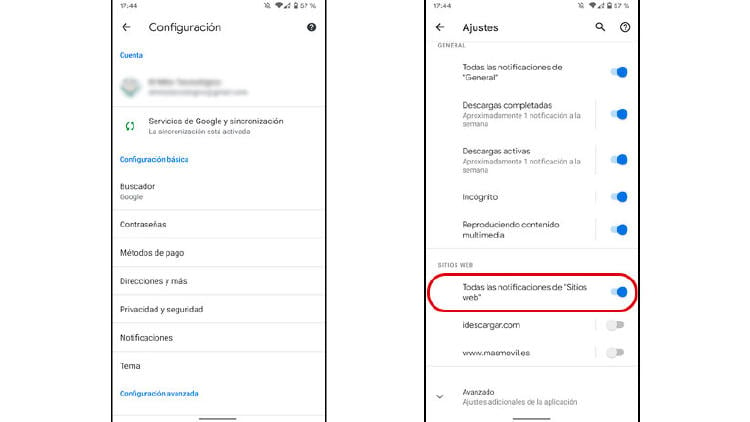
- Entramos en Chrome desde el móvil y tocamos en los tres puntos.
- Después accedemos a Configuración.
- Escogimos las Notificaciones.
- Y aquí desactivamos todas las notificaciones de sitios web o bien, del so que en algún momento hemos activado.
En MÁSMÓVIL queremos que el navegador Google Chrome no te dé problemas con el sonido y sus notificaciones. Por eso te enseñamos cómo puedes poner bajo control los sonidos. Si quieres información sobre nuestras ofertas, llámanos gratuitamente al 900 696 301 o consulta nuestra web.